非常多的朋友开始升级使用win11了,有的朋友发现电源菜单中没有休眠模式了,该怎么办呢?那么今天小编就和大家分享一下Win11没有休眠模式的解决办法,希望可以帮助到大家哦。
1、点击开始菜单,在上方搜索并打开“控制面板”。
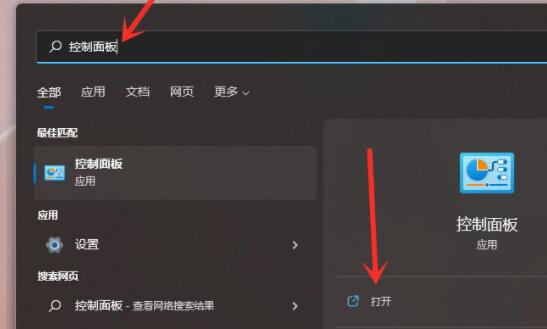
2、然后找到其中的“硬件和声音”如图所示。
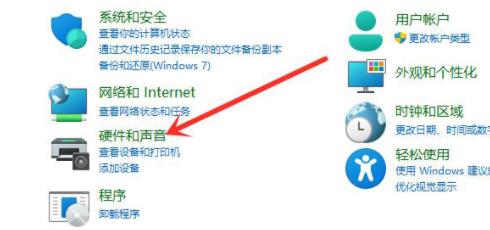
3、接着在电源选项下选择“更改电源按钮的功能”。
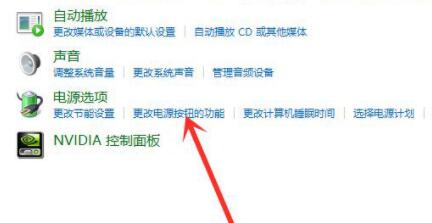
4、进入电源功能后,选择“更改当前不可用的设置”。
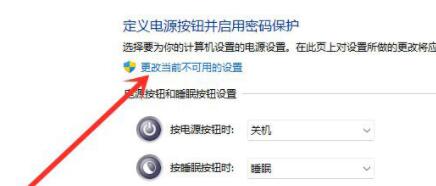
5、然后就可以在下方勾选“休眠”,再保存之后就可以在电源菜单中显示休眠选项了。
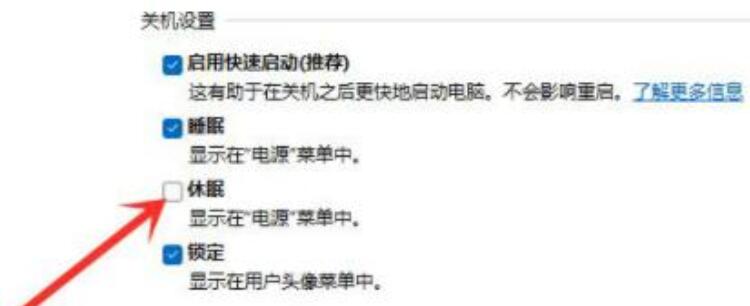
Win11没有休眠模式的解决办法小编就分享到这里了,有需要的朋友不要错过本篇教程哦。
- 【最新推荐】笔记本Win10系统专业版:免费下载!
- 哪一款Win7系统最好用-2024最好用的win7系统推荐
- 游戏党必看:2024最适合打游戏的电脑系统推荐!
- Win10 22H2更新提示0x80d02004怎么办
- Windows11网卡禁用/启用/重启步骤详解-【图文】
- 【全新上线】Win10最新版本22H2安装包,免费下载!
- 系统32位和62位怎么选择:详解它们之间的差异
- 轻量级操作系统:2024最新Win11精简版电脑系统推荐!
- Win11系统如何切换用户,试试这5种方法!
- 【升级必备】Win7旗舰版最新版本免费下载!
- Win10装哪个版本最好-目前最流畅的Win10系统推荐
- 免费下载深度技术Win7系统:老电脑用户的福音!
- 电脑每次更新重启都会弹出“让我们重回正轨”怎么办
- 免费下载联想Win10系统:家庭版与专业版任你选!
- 最好用的精简系统:2024最新精简电脑系统推荐
- Win11关闭BitLocker加密操作方法-【图文】
- 240hz和165hz有什么区别?240hz和165hz区别对比
- Win10如何更新网卡驱动程序?Win10更新升级网络驱动程序教程
- WPS文档如何自动更改首字母大写?WPS文档自动更改首字母大写教程
- Excel表格输入日期会变数字怎么办?两种方法教你解决!
- WPS演示文稿撤销次数怎么设置?WPS演示文稿增加撤销次数的方法
- Word打印怎么去水印?Word打印去水印方法
- 戴尔台式电脑Bios如何设置U盘启动?戴尔台式电脑Bios设置U盘启动步骤
- Win7补丁安装时错误代码0x80240037怎么办?
- Word怎么把图形组合在一起?Word把图形组合在一起方法
- 智源光伏
- KBIS净化器
- 凉雾燃气卫士
- 利川燃气卫士
- 夜视保
- 诚德OA
- 安凯驰
- 江湖外卖V3
- 宝贝爱吃饭
- M3-移动办公平台
- 艾尔登法环黑暗之魂3亡命骑士铠甲替换鳞片铠甲MOD v1.89
- 艾尔登法环猎犬骑士套装银铠黑披风形象MOD v2.85
- AI少女尼尔2B姐长旗袍MOD v1.74
- 钢铁之师2修改器一修大师版 v1.0
- 亚瑟王骑士传说风灵月影 v1.68
- 一方灵田CE修改器 v1.17
- 我的世界更好的第三人称视角MOD v1.14
- AI少女褐色短发蓝色瞳孔红色礼服姐MOD v2.86
- 拳皇wing v1.91
- 改造火星修改器 v1.0
- virulence
- virulent
- virus
- visa
- visage
- vis-a-vis
- viscera
- visceral
- viscose
- viscount
- 墨染红莲
- 仙剑第一附属大学[仙剑同人:仙剑同人/霄青/重景/星思蜜糖系]
- 人生 一场不知结局的电影
- 绝情之蛊(南宫慕)
- 血蔷薇之荡
- 微笑着,泪水流下
- 电灯胆
- 京榼一梦
- 启示录
- 静言思之
- 情陷聊斋·画皮
- 遇龙
- 一不小心喵上你
- 百灵潭
- 夜色暗涌时
- 玉昭令 第二季
- 微笑妈妈
- 微笑妈妈
- 暗夜行者
- 九霄寒夜暖